El Launchpad en macOS es estrictamente para aplicaciones. No hay mucho que puedas hacer al respecto. Apple no es conocida por su flexibilidad, por lo que no hay una forma engañosa de agregarle un archivo. Si desea poder abrir un archivo desde Launchpad, tendrá que sortear la limitación y es sorprendentemente fácil de hacer.
Abrir archivo desde Launchpad
Para abrir un archivo desde Launchpad, necesita una aplicación para abrirlo y puede crear esta aplicación usted mismo con Automator. Todo lo que necesita es la ruta al archivo que desea abrir y eso es bastante fácil de obtener. También puede abrir varios archivos con la misma aplicación o crear tantas aplicaciones como desee para abrir archivos. Tu decides.
Obtener la ruta del archivo
Abra Finder y navegue hasta el archivo que desea abrir desde Launchpad. Mantenga presionada la tecla Opción y haga clic con el botón derecho en el archivo. En el menú contextual, seleccione la opción copiar como ruta.
Crear aplicación Automator
Abra Automator y haga clic en Nuevo documento en la parte inferior izquierda. En el panel que se abre, seleccione Aplicación.
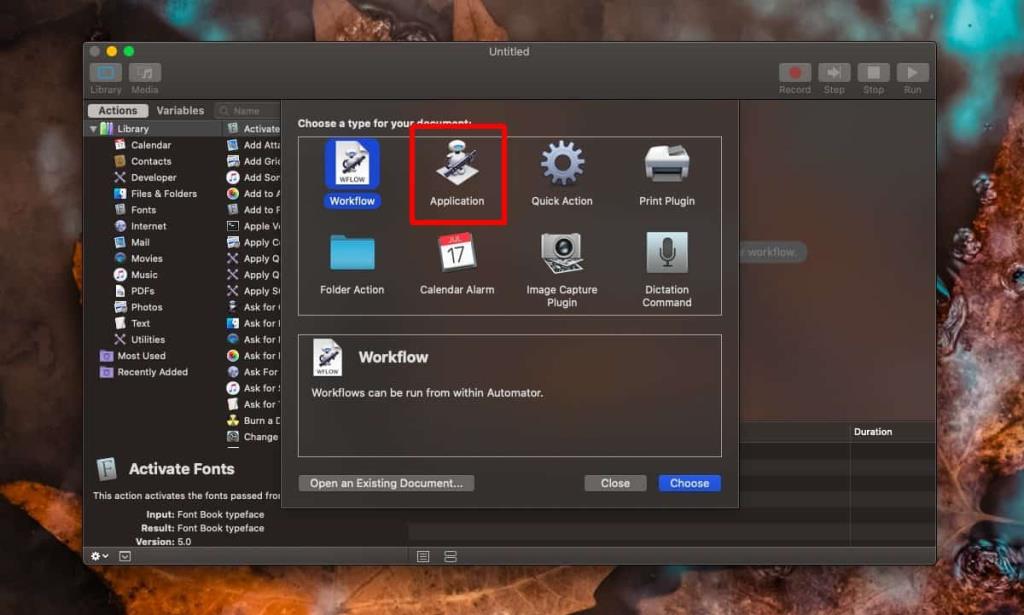
Con Automator abierto, debe buscar y agregar la acción 'Ejecutar script de Shell'. Use la barra de búsqueda y arrástrela y suéltela en el panel de la derecha.
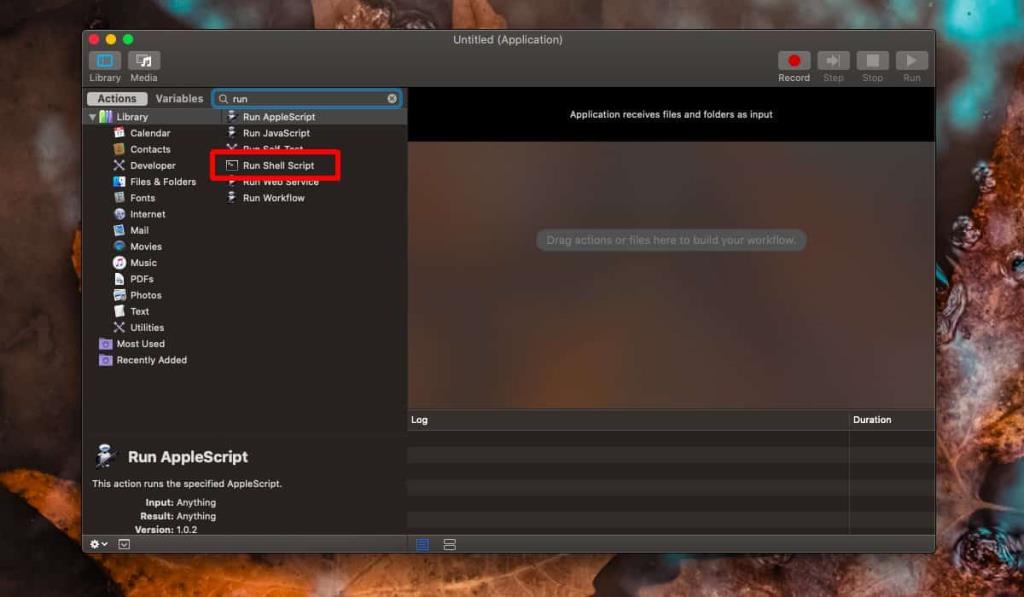
En la acción Ejecutar script de Shell, ingrese lo siguiente.
abrir ruta al archivo
Reemplace file-to-path con la ruta que copió. Si está buscando abrir varios archivos con una aplicación, agregue la ruta de cada archivo en su propia línea. Una vez que haya terminado, vaya a Archivo> Exportar. Asigne un nombre a la aplicación y guárdela en la carpeta Aplicaciones.
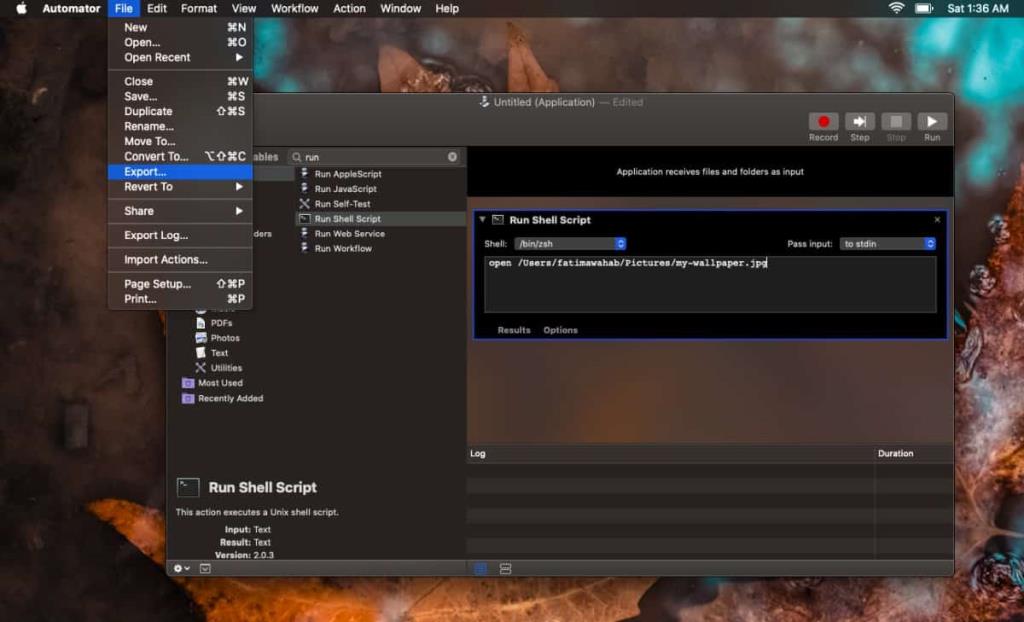
Abra Launchpad y verá la aplicación recién creada. Seguirá teniendo el icono de Automator, pero puede cambiarlo. Tenemos una publicación detallada sobre cómo cambiar el ícono de una aplicación o un script . Úselo para cambiar el ícono de la aplicación. Al hacer clic en esta aplicación, se abrirá el archivo o archivos para los que especificó la ruta.
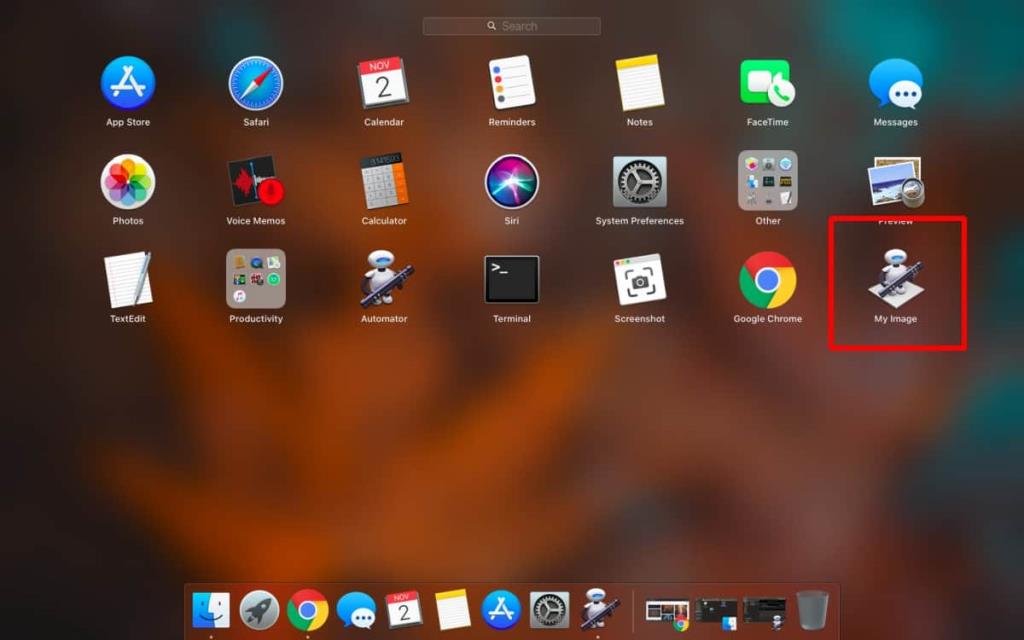
Los archivos se abrirán en la aplicación predeterminada configurada para ellos. Puede abrir esta aplicación nuevamente con Automator y editarla cuando lo desee. Es una forma bastante sencilla de acceder a archivos importantes y abrir varios archivos diferentes a la vez con un solo clic.
Si necesita crear varias aplicaciones para abrir archivos, es una buena idea agruparlas en una sola carpeta o en algunas carpetas diferentes. Permanecerán organizados y seguirán siendo de fácil acceso.

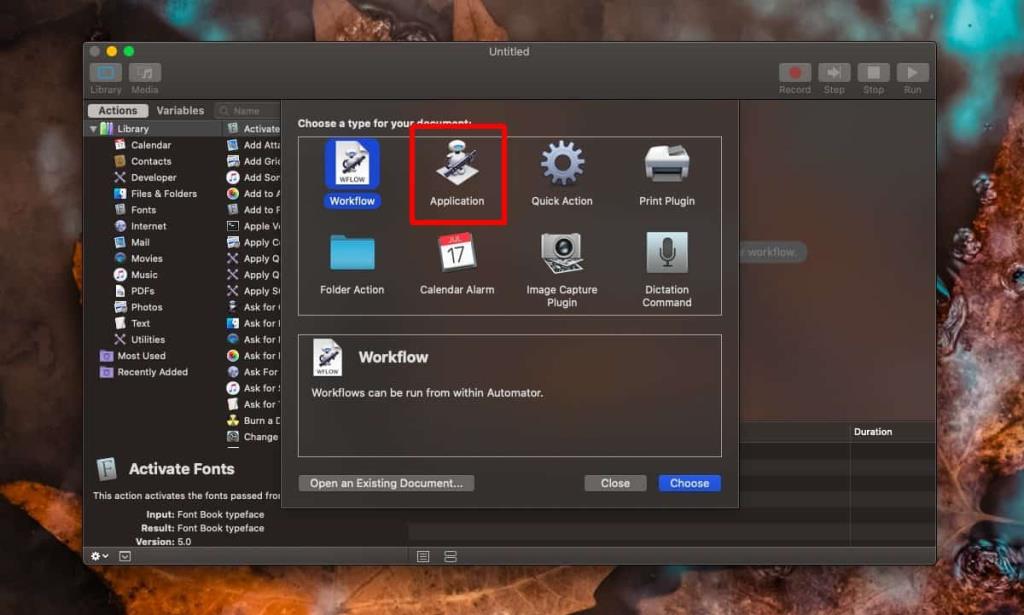
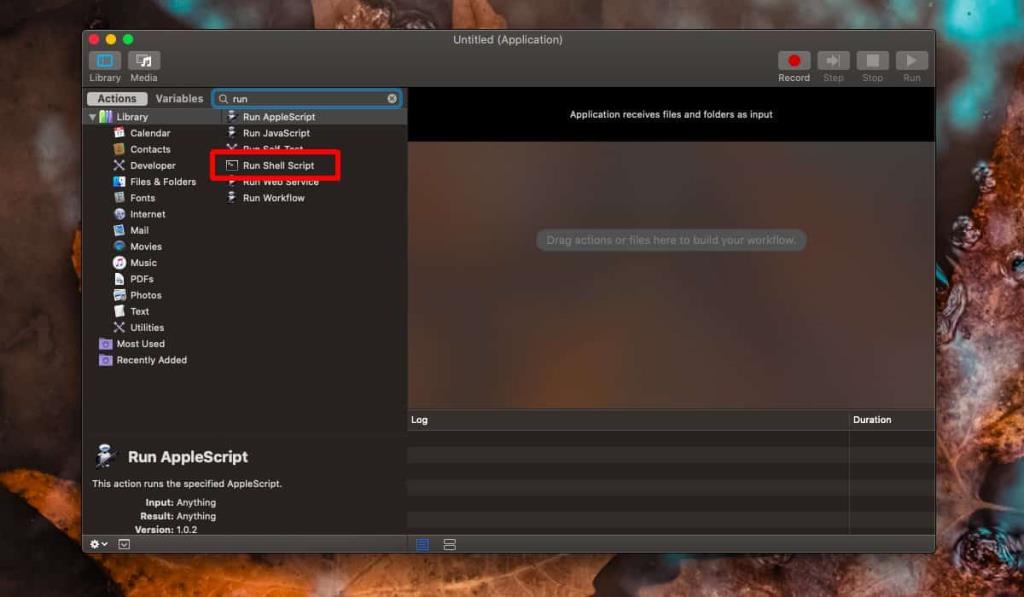
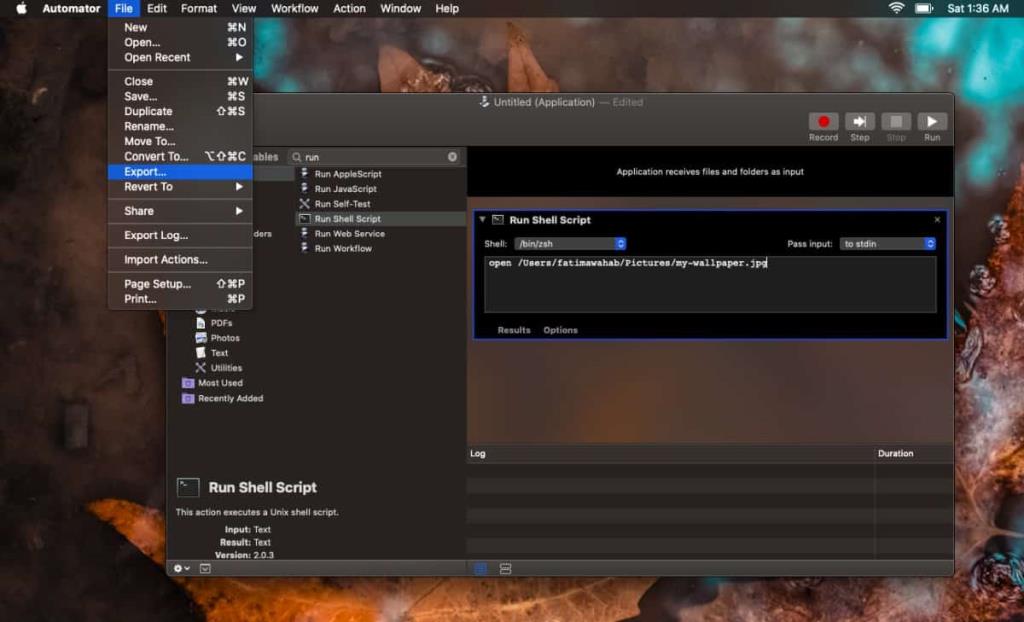
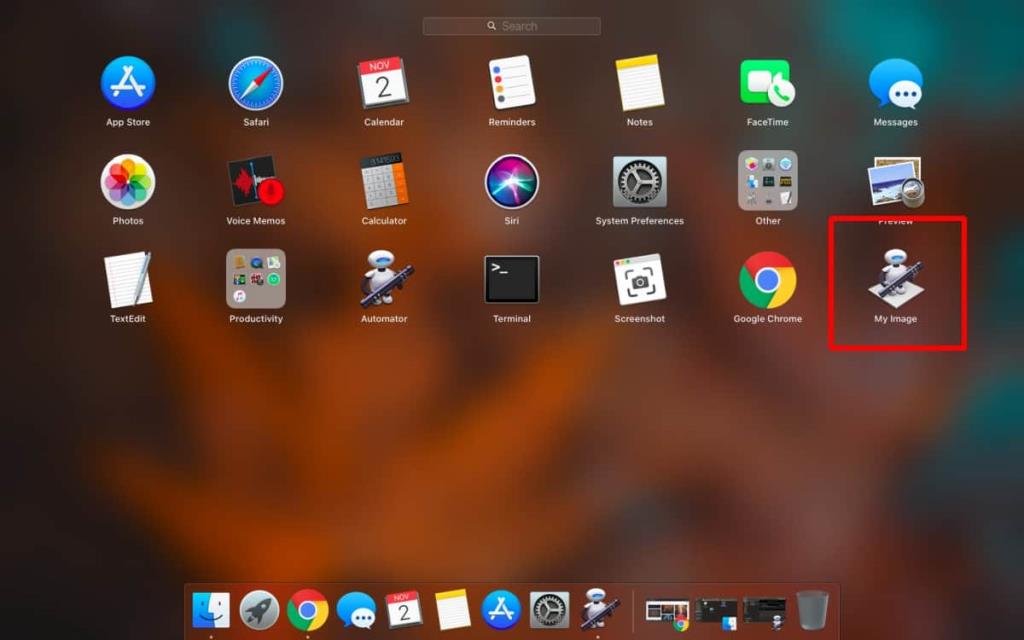


![Sincroniza música con Android, Windows Phone y Blackberry [Mac] Sincroniza música con Android, Windows Phone y Blackberry [Mac]](https://tips.webtech360.com/resources8/r252/image-6436-0829093741956.jpg)
![Memory Diag y Battery Diag son dos aplicaciones sencillas de monitorización del sistema [Mac] Memory Diag y Battery Diag son dos aplicaciones sencillas de monitorización del sistema [Mac]](https://tips.webtech360.com/resources8/r252/image-6209-0829094630183.png)
